windows13忘记密码 Windows 忘记开机密码怎么解决
时间:2023-10-24 来源:互联网 浏览量:
windows13忘记密码,当我们使用Windows 13操作系统时,有时候会遇到忘记密码的尴尬情况,特别是忘记了开机密码,这给我们的日常使用带来了一定的困扰,当我们面临这种情况时,应该如何解决呢?在本文中我们将探讨一些解决Windows 13忘记开机密码的方法,帮助大家重新获得对电脑的访问权限。无论是通过重置密码、使用密码恢复工具还是寻求专业帮助,我们都将为您提供一些可行的解决方案,让您能够尽快恢复对Windows 13操作系统的使用。
步骤如下:
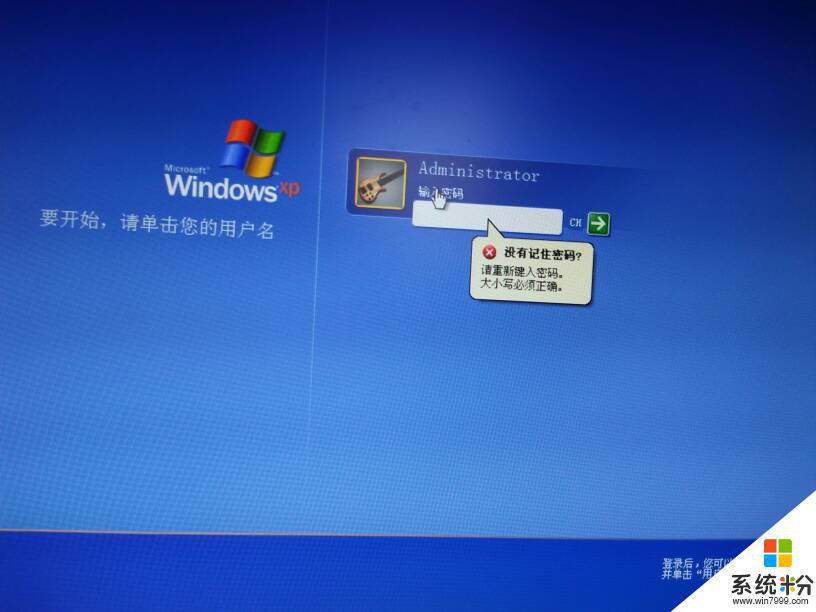
1. 一、忘记开机密码忘记帐号密码,未进入Windows操作系统。
1.启动Windows操作系统,在开机前按下键盘上的F8。在出现的Windows高级启动选项界面中,用键盘上的“方向”键,选中“带命令提示符的安全模式”,同时按下键盘上的Enter键(回车键),等待启动。
2.在出现的账号选择窗口中点击“Administrator”或其它管理员帐号。
3.进入带命令提示符的安全模式后,会弹出管理员模式的命令提示符窗口。在命令提示符窗口中输入“net user A2345 /add”,按下键盘上的回车键,就完成了增加用户A2345的操作。
4.再在命令提示符窗口中输入“net localgroup administrators A2345 /add”,把用记A2345添加到administrators管理员组里。也就是帐号A2345升级为管理员。
5.在命令提示符窗口中输入“shutdown /r /t 5 /f”,重新启动计算机。
6.重新启动计算机完成后,选择A2345账号进入Windows操作系统。
7.进入Windows操作系统后,如果想恢复原有的帐号,可按照(二、能进入Windows系统但忘记帐号的登录密码)操作。
2. 二、能进入Windows操作系统但忘记帐号的登录密码。
方法1.删除帐号密码重新设置新密码。
进入Windows操作系统后,点击“开始”“控制面板”→“添加或删除用户帐户”→选择要删除的忘记开机密码的用户→点击“删除密码”即可。然后再重新设置该帐号的登录密码。
方法2.通过“计算机管理”设置。
A.点击“我的电脑”右键,选择“管理”,进入“计算机管理”窗口。
B.在“计算机管理”窗口,依次进入“本地用户和组”、“用户”,时入本地用户管理窗口。
C.在这里可以为用户重新设置密码、删除用户、新建用户等一系列的操作。
D.完成。
方法3.在控制台修改。
A.进入Windows操作系统后,点击“开始”,在开始菜单中的搜索框中输入“mmc.exe”并运行,进入控制台。
B.点击导航栏上的“文件”,在出现的文件下拉菜单中点击“添加/删除管理单元”。
C.在添加或删除管理单元界面,选中“本地用记和组”,点击位于窗口中间的“添加”,在弹出的选择目标机器窗口中,点击“完成”,再单击添加或删除管理单元窗口中的“确定”。
D.展开控制台根节点中的“本地用户和组”,选中“用户”,在右侧用户名上单击右键,“设置密码”,这里无须输入原密码。
E.新密码设置完成后就大功告成了。
以上就是关于Windows 13忘记密码的所有内容,如果您遇到了这种情况,可以根据我的方法来解决,希望对你有所帮助。
相关教程
- ·Windows 7系统忘记开机密码如何解决 Windows 7系统忘记开机密码怎样解决
- ·怎麽解决iPhone4s忘记开机密码的问题,iPhone4s忘记开机密码的解决办法
- ·VMware虚拟机忘记开机密码如何解决 VMware虚拟机忘记开机密码怎样解决
- ·笔记本忘记密码怎么解锁 怎样解锁忘记的笔记本电脑开机密码
- ·联想手机忘记了屏锁密码,如何解开呢?怎么解决联想手机忘记了屏锁密码
- ·如何解决Windows7系统开机密码忘记 怎样解决Windows7系统开机密码忘记
- ·戴尔笔记本怎么设置启动项 Dell电脑如何在Bios中设置启动项
- ·xls日期格式修改 Excel表格中日期格式修改教程
- ·苹果13电源键怎么设置关机 苹果13电源键关机步骤
- ·word表格内自动换行 Word文档表格单元格自动换行设置方法
电脑软件热门教程
- 1 笔记本电脑突然没声音了的解决方法
- 2 华硕电脑fn键怎么开启 华硕笔记本Fn键关闭方法
- 3 lol怎么玩转海克斯科技系统lol玩转海克斯科技系统的方法
- 4和平精英插上耳机电脑响耳机不响 为什么在电脑上玩和平精英耳机没有声音
- 5笔记本开WiFi,久了没动电脑,手机WiFi断了的解决方法 如何解决笔记本开WiFi,久了没动电脑,手机WiFi断了
- 6智能手机的SD卡格式化后怎么恢复 数码相机sd卡格式后的恢复方法
- 7iphone4出现什么问题老重启 iphone4 一直重启该如何处理
- 8安卓怎么备份资料和文件 安卓备份资料和文件的方法
- 9从基础开始学习css的教程【图文】
- 10微软拼音输入法删不掉怎么解决? 微软拼音输入法删不掉怎么处理?
